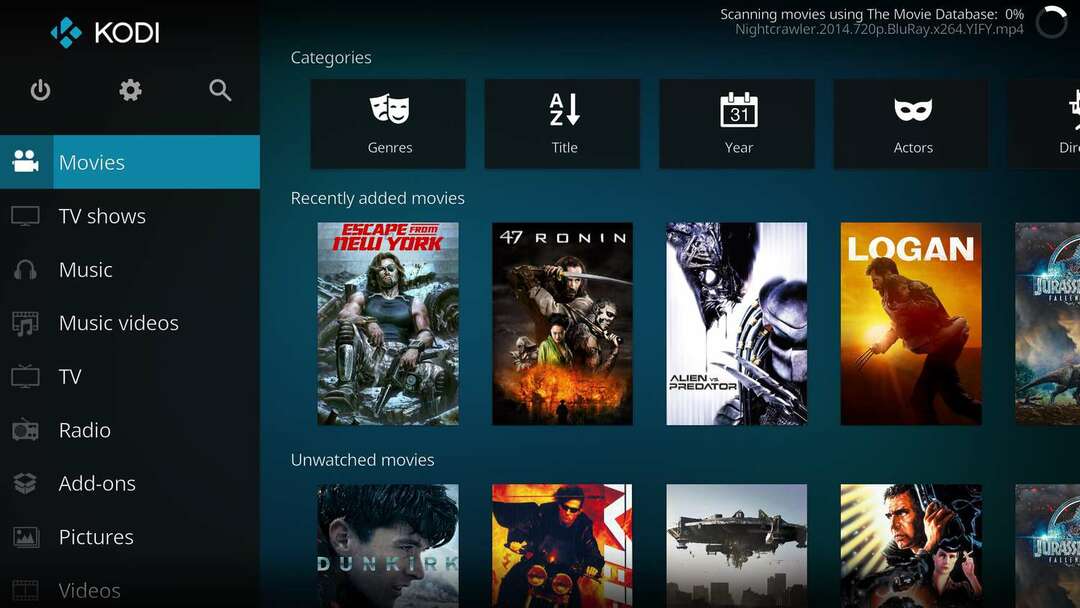このソフトウェアは、ドライバーの稼働を維持するため、一般的なコンピューターエラーやハードウェア障害からユーザーを保護します。 3つの簡単なステップで今すぐすべてのドライバーをチェックしてください:
- DriverFixをダウンロード (検証済みのダウンロードファイル)。
- クリック スキャン開始 問題のあるすべてのドライバーを見つけます。
- クリック ドライバーの更新 新しいバージョンを入手し、システムの誤動作を回避します。
- DriverFixはによってダウンロードされました 0 今月の読者。
ニューエイジメディアが古典的なメディアから引き継いでいるとしても、それはテレビが視野から外れているという意味ではありません。 一部の独占番組や番組は、ライブニュースや人気のトーク番組など、昔ながらの方法でしか見ることができません。 現在、デジタルテレビはPCストリームで視聴できるため、最近では多くのユーザーがWindows10でテレビを視聴する方法を探しています。
PCをテレビとして利用することは素晴らしい経験かもしれませんが、それはあなたが使用するソフトウェア/メディアとあなたのスクリーンのサイズと品質に大きく依存します。 したがって、これら2つのプラットフォームを統合することは少し制限されます。 それでも、パソコンでテレビを視聴するための最も簡単、安全、最速の方法を提供するよう努めます。 リスクが大きく、品質が低いことが多いため、違法なストリーミングサイトは正確にはアドバイスされていません。
以下に、すべてが少なくともわずかに単純だった昔のように、シームレスで楽しい方法でテレビを体験するのに十分以上のものを見つける必要があります。
Windows10でテレビを見る方法
チューナーまたはTVカードは、テレビを視聴するためにインストールする必要があるハードウェア部品です。 これは、かなり手頃な価格で見つけることができるため、正確に最も高価なハードウェアコンポーネントではありません。 配置はかなり簡単です。 グラフィックカードやサウンドカードと同じように、ケーシングコンパートメントに配置されます。 セットアップ後、この気の利いたデバイスを実行するには、適切なソフトウェアを入手する必要があります。
の導入に伴い ウインドウズ10
、マイクロソフトは、非常に多くのユーザーにとって魅力のように機能する、広く普及しているメディアセンターをあきらめました。 少し不合理な行為ですが、それはレドモンドの巨人にとって奇妙な出来事ではありません。 幸いなことに、Windowsネイティブアプリケーションが却下された後、他のソフトウェアソリューションが登場しました。 現時点でのこの分野のリーダーは コディ. Xbox用にオープンソースメディアプレーヤーとして確立されたKODIは、現在、MediaCenterの後継として有効です。 無料で、信頼性が高く、使いやすいです。 さらに、KODIを利用してテレビを視聴し、標準機能を同時に使用する方法を紹介します。- KODI forWindowsをダウンロードしてインストールします。 あなたはこれでダウンロードリンクを見つけることができます ページ.
- ケーブルコードをTVチューナーカードに接続して、PCに接続します。
- KODIを開きます。
- サイドバーの下にある[アドオン]をクリックします。
- [マイアドオン]を選択します。
- PVRクライアントを開きます。
- ハードウェアに一致する適切なアドオンを見つけます。
- ダウンロードしてインストールします。
- 次に、ホーム画面に戻り、[テレビ]をクリックします。
これで、PCでさまざまなテレビを見ることができるはずです。 PCで日常のタスクを実行しながらテレビを見ることができるオーバーレイウィンドウを使用できます。 テレビでの時間を楽しんでください。また、以下のコメントであなたの経験を共有することを忘れないでください。
チェックアウトする必要のある関連記事:
- WindowsPCユーザーのための6つの最高のポッドキャストソフトウェア
- WindowsPCユーザーのための5つの最高の画像リサイザーツール
- Windows10用の25の最高のカラーピッカーアプリ